- Bukan kesalahan Photoshop file PNG yang bisa menjadi masalah, karena itu akan mencegah Anda bekerja dengan file PNG.
- Untuk memastikan bahwa Photoshop berjalan bebas dari kesalahan, kami menyarankan Anda untuk selalu memperbaruinya.
- Cara lain untuk memperbaiki masalah ini adalah dengan menyimpan ulang gambar dan mencoba membukanya lagi.
- Jika Anda masih mendapatkan kesalahan Adobe Photoshop Bukan file PNG, Anda harus mengatur ulang pengaturan Anda ke default.

Adobe Photoshop adalah standar industri ketika datang dengan perangkat lunak pengeditan dan manipulasi gambar untuk platform Windows. Photoshop mendukung semua format gambar dari jpg ke png.
Namun, beberapa pengguna telah melaporkan bahwa mereka tidak dapat bekerja dengan gambar apa pun karena kesalahan Bukan file PNG. Jika pengguna mengklik OK, gambar tidak dimuat ke area Kerja.
Ini adalah kesalahan umum dan kami telah menyusun daftar kemungkinan perbaikan untuk mengatasinya di komputer Windows.
Mengapa Photoshop tidak membuka file PNG?
1. Perbarui Photoshop

Photoshop terus diperbarui dengan fitur-fitur baru dan kompatibilitas yang lebih baik, jadi Anda perlu memperbaruinya ke versi terbaru untuk memanfaatkan fitur-fitur baru ini.
Adobe Photoshop adalah editor gambar yang paling dikenal di dunia, dan untuk mempertahankan posisinya di puncak, Adobe terus menambahkan fitur baru ke dalamnya. Berikut adalah beberapa contoh fitur terbaru yang dinanti jika Anda memperbarui Adobe Photoshop ke versi terbaru:
- Dukungan untuk perangkat seluler
- Isi Konten-Aware yang Ditingkatkan
- Peningkatan keburaman Lensa dengan algoritme berbasis GPU baru
- Pemrosesan gambar lebih cepat

Adobe Photoshop
Photoshop adalah perangkat lunak pengeditan foto terbaik di dunia untuk mengedit file PNG baik untuk profesional maupun pemula.
2. Periksa dan Ubah Ekstensi File
- Arahkan ke folder tempat gambar bermasalah disimpan.
- Klik kanan pada gambar dan pilih buka dengan buku catatan.
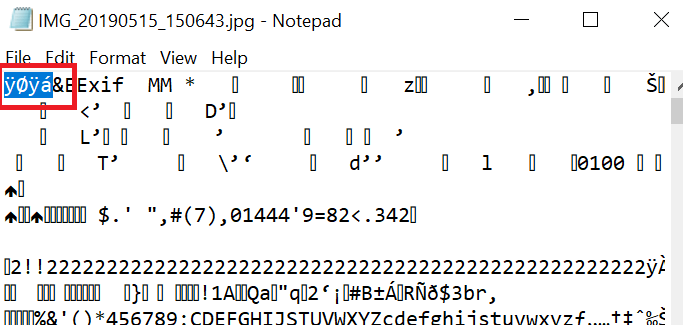
- Periksa apa yang dikatakan karakter pertama. Jika dikatakan ÿØÿá itu berarti itu adalah gambar jpg. Jika dikatakan PNG itu artinya adalah PNG gambar.
- Sekarang jika dikatakan ÿØÿá itu berarti Anda perlu mengubah ekstensi gambar menjadi jpg.
- Buka, Penjelajah Berkas. Pastikan Ekstensi Nama File kotak dicentang.
- Klik kanan pada gambar dan pilih Ganti nama. Sekarang ubah ekstensi file dari png ke jpg.
- Sekarang coba buka file di Photoshop untuk melihat apakah kesalahan telah teratasi.
Ini adalah solusi sederhana tetapi dapat membantu Anda menentukan penyebab cause Bukan file png kesalahan di Photoshop.
Memiliki lebih banyak masalah Photoshop pada Windows 10? Lihat panduan ini untuk informasi lebih lanjut.
3. Simpan gambar sebagai PNG
- Arahkan ke folder tempat PNG gambar disimpan.
- Klik kanan pada gambar dan buka dengan Cat.
- Dalam Cat aplikasi, klik Berkas > Simpan Sebagai.
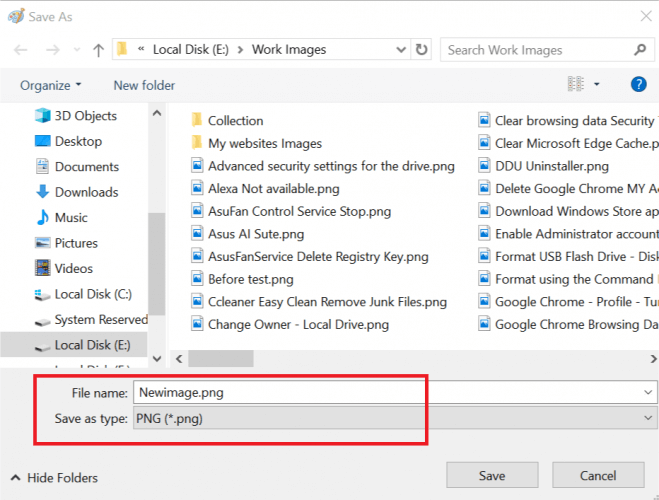
- Simpan gambar sebagai png mengajukan.
- Sekarang coba buka gambar di Photoshop dan periksa apakah ada perbaikan.
Meskipun ini adalah solusi, ini akan memastikan bahwa file Anda disimpan sebagai PNG dan dengan menggunakannya Anda harus menghindari Bukan file png kesalahan pada Adobe Photoshop.
4. Nonaktifkan Penggunaan Prosesor Grafis
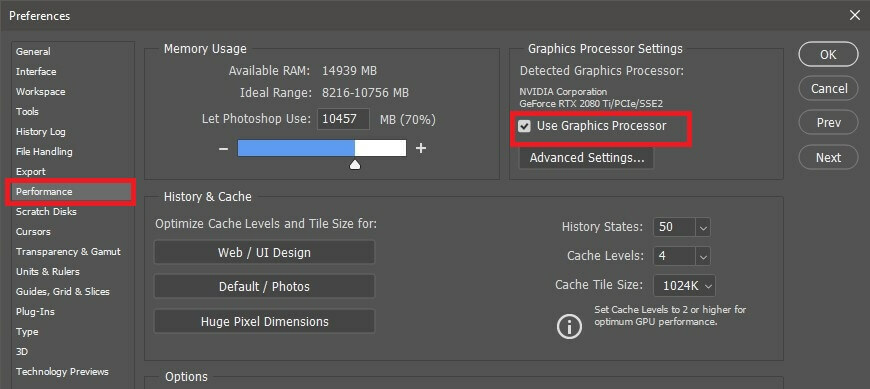
- Luncurkan Photoshop.
- Pergi ke Sunting >Preferensi >Kinerja
- Di tab Performa, hapus centang Gunakan Prosesor Grafis
- Keluar dan luncurkan kembali Photoshop
- Seret dan jatuhkan gambar yang bermasalah ke Area Kerja dan periksa apakah kesalahan file PNG teratasi
Anda mungkin perlu menggunakan Prosesor Grafis untuk tugas terkait 3D lainnya, tetapi beberapa pengguna melaporkan bahwa dengan menonaktifkan fitur ini mereka memperbaiki Bukan file png kesalahan photoshop.
5. Atur Ulang Preferensi Photoshop Photoshop
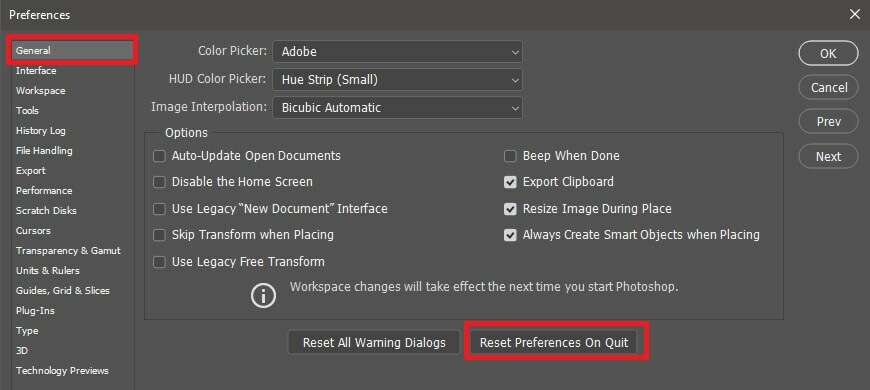
- Luncurkan Photoshop
- Klik Sunting > Preferensi
- Dalam Umum tab, klik Setel Ulang Preferensi saat Keluar
- Keluar dari Photoshop dan reboot komputer.
- Luncurkan Photoshop dan coba akses gambar yang memberikan kesalahan untuk melihat apakah mengatur ulang preferensi menyelesaikan kesalahan.
Adobe Photoshop Bukan file png kesalahan akan mencegah Anda bekerja dengan file PNG, tetapi semoga Anda berhasil memperbaikinya setelah membaca panduan ini.
Pertanyaan yang Sering Diajukan
Untuk memperbaiki masalah ini dengan mudah, ubah gambar menjadi PNG seperti yang ditunjukkan dalam panduan ini. Sekarang Anda harus dapat mengimpor file PNG ke Photoshop. Jika ini gagal, periksa perbaikan lain yang ditampilkan di daftar kami.
Iya. Adobe Photoshop dapat membuka sebagian besar file gambar tanpa masalah. Selain itu, Anda dapat membuka file vektor dan mengonversinya menjadi PNG menggunakan Adobe Photoshop.
Tergantung pada gambar yang Anda miliki, mungkin tidak kompatibel dengan format PNG. Periksa apakah dokumen Anda adalah RGB 8-bit dan pergi ke File > Ekspor > Ekspor Cepat atau Ekspor Sebagai. Di sini Anda dapat memilih PNG dan pengaturan Anda dan gambar akan dikonversi ke format yang diinginkan.

![Cara mengubah ukuran gambar agar sesuai dengan latar belakang desktop [Tips terbaik]](/f/bae3beb0a8f80419cb440b423a8fd8f3.jpg?width=300&height=460)
